前回までの記事で、動作の重たいパソコンの、スペックを確認しまして、まだまだメモリの増設が可能なパソコンなのじゃないかな~というのは分かってきました。
今回は実際に、どのくらい『メモリ』を搭載可能なパソコンなのかを調べてみたいと思います。
目次
メモリをどのくらい増やせるか確認!
バッファローのサイトで確認できます!
どのくらい『メモリ』を搭載できるパソコンなのかを調べるのにとても便利なサイトがあります。
上記サイトで、簡単に調べられます。手順をご紹介致します。
メモリ増設量の確認手順!
① バッファローメモリ総合サイトにアクセスします。
② 「対応メモリー検索」のところに、型式とメーカーとパソコンの種類を入力します。
(例)型式 FMVWA3A13W メーカー富士通 ノート
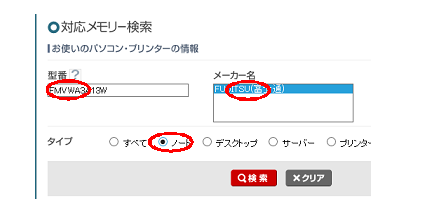
③ 検索をクリックします。
④ 下の方に詳細が表示されます。
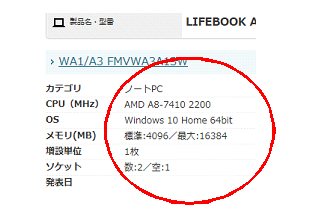
⑤ ここで、メモリの最大搭載量が分かります。最大16384となっておりますので、最大『16GB』は増設できるパソコンだというのが分かりました。
⑥ そしてもう一つ、『ソケット数2、空き1』となっています、メモリというのは小さい基盤で出来ておりまして、それを挿すソケットが二つあり、今現在4GBのメモリが1枚ささっていますので、空きのソケットが1つありますという事を表しております。
⑦ では、メモリ検索の「型式の数字」をクリックします。
⑧ そうしますと、下の方に対応する『メモリ』が表示されます。
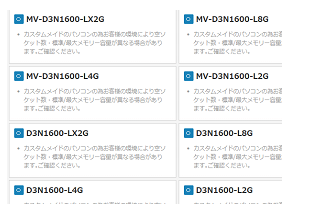
⑨ メモリの型の語尾の数字が、メモリのギガ数になります。今回は、現在4GBのメモリに、8GBを増設して、12GBにしてみようと思います。
『D3N1600-L8G』『MV-D3N1600-L8G』と2つありますが、両方同じです。
このメモリの型をメモしてとりあえず完了です。
⑩ この手順で、増設可能なメモリ数と、メモリの型式が分かりました!!
メモリの金額確認!
上記のメモリの型で、金額を調べてみました。
今回は、楽天市場にて検索してみましたら・・・・
8GBのメモリーが、安いお店で14,000円位で購入できました!
楽天市場 ![]() ログイン
ログイン
とりあえず今回は、8GBのメモリを増設して、どのくらい速度が速くなるのか、14,000円の投資は妥当だったのか?を検証してみたいと思います。
届き次第、実際の増設手順をご紹介致します。












コメントフォーム